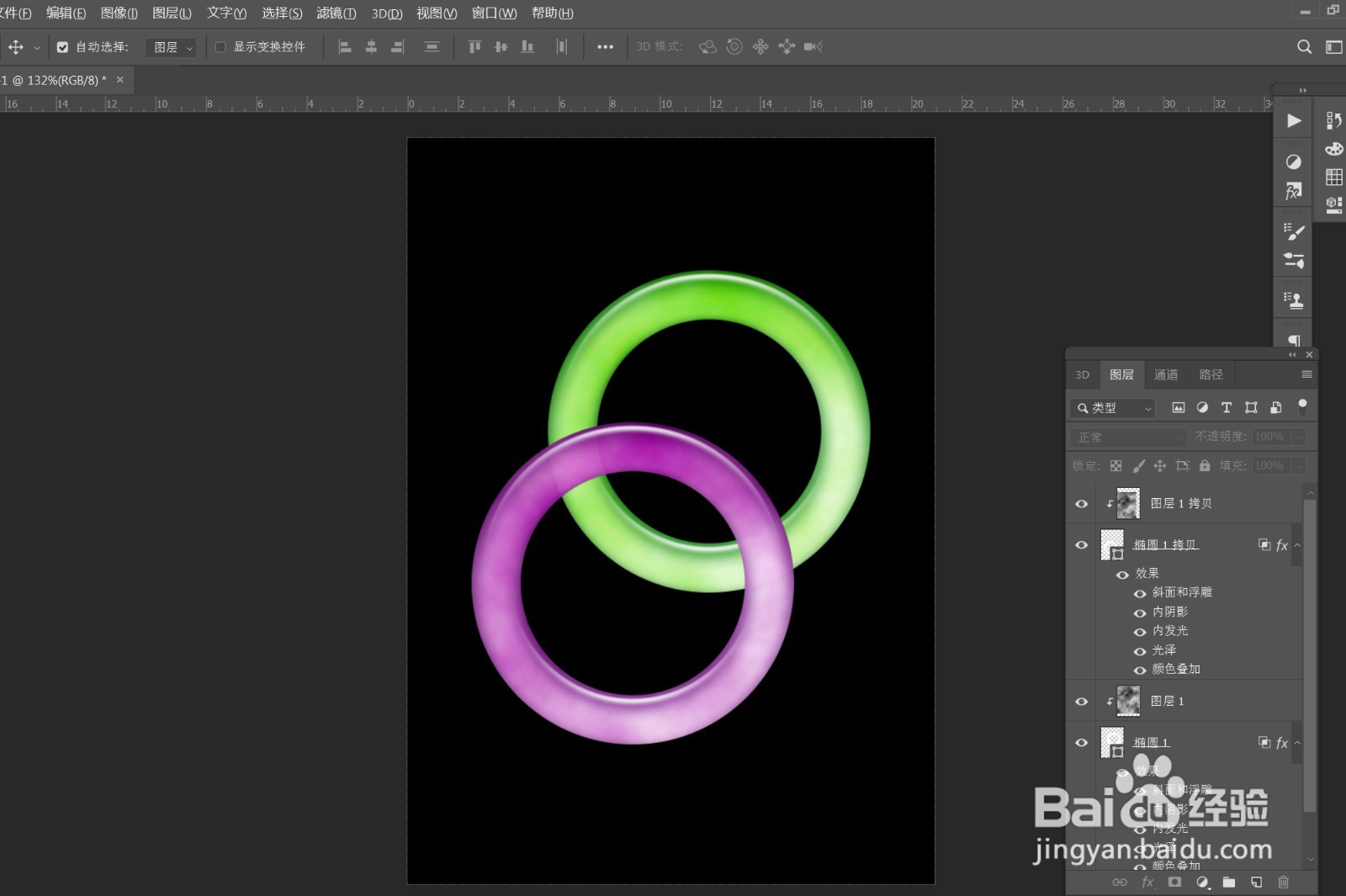1、》椭圆工具,绘制一个如图圆环,填充为无色,描边颜色设置白色,描边数值设置较大一点,符合玉镯形状即可
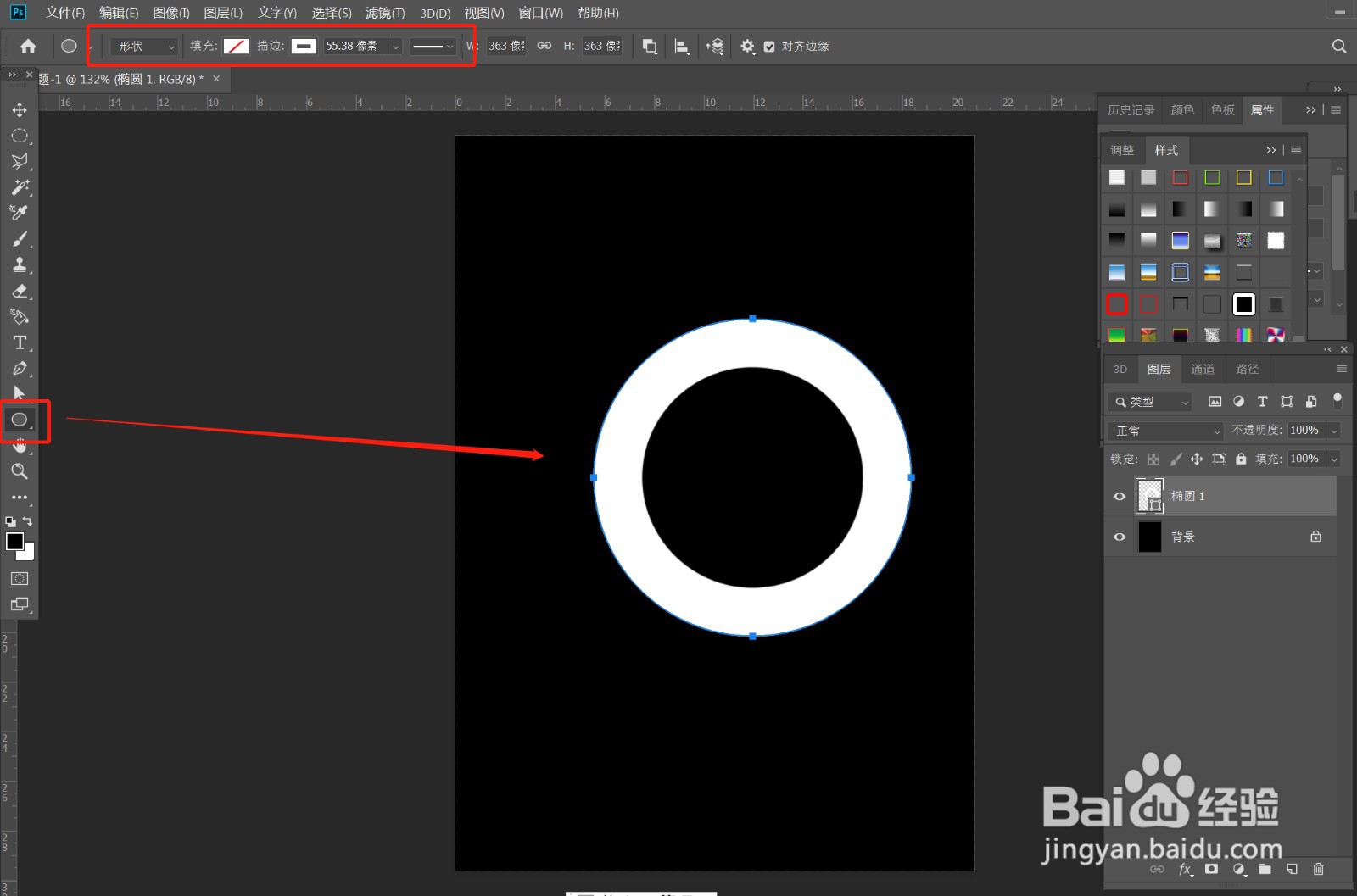
2、》窗口——样式》在样式面板,右上角的按钮点开,选择Web样式》选择一种绿色
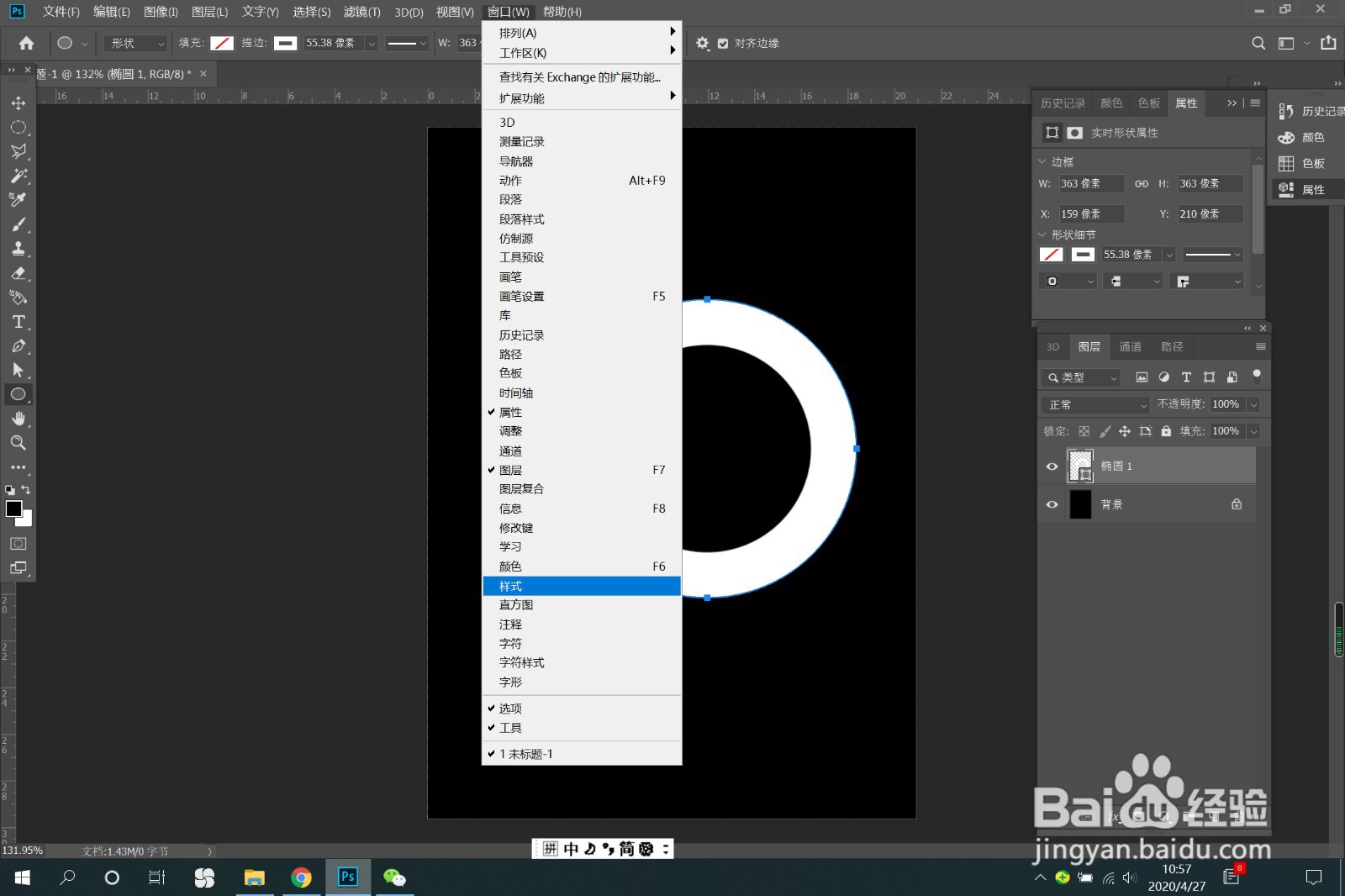
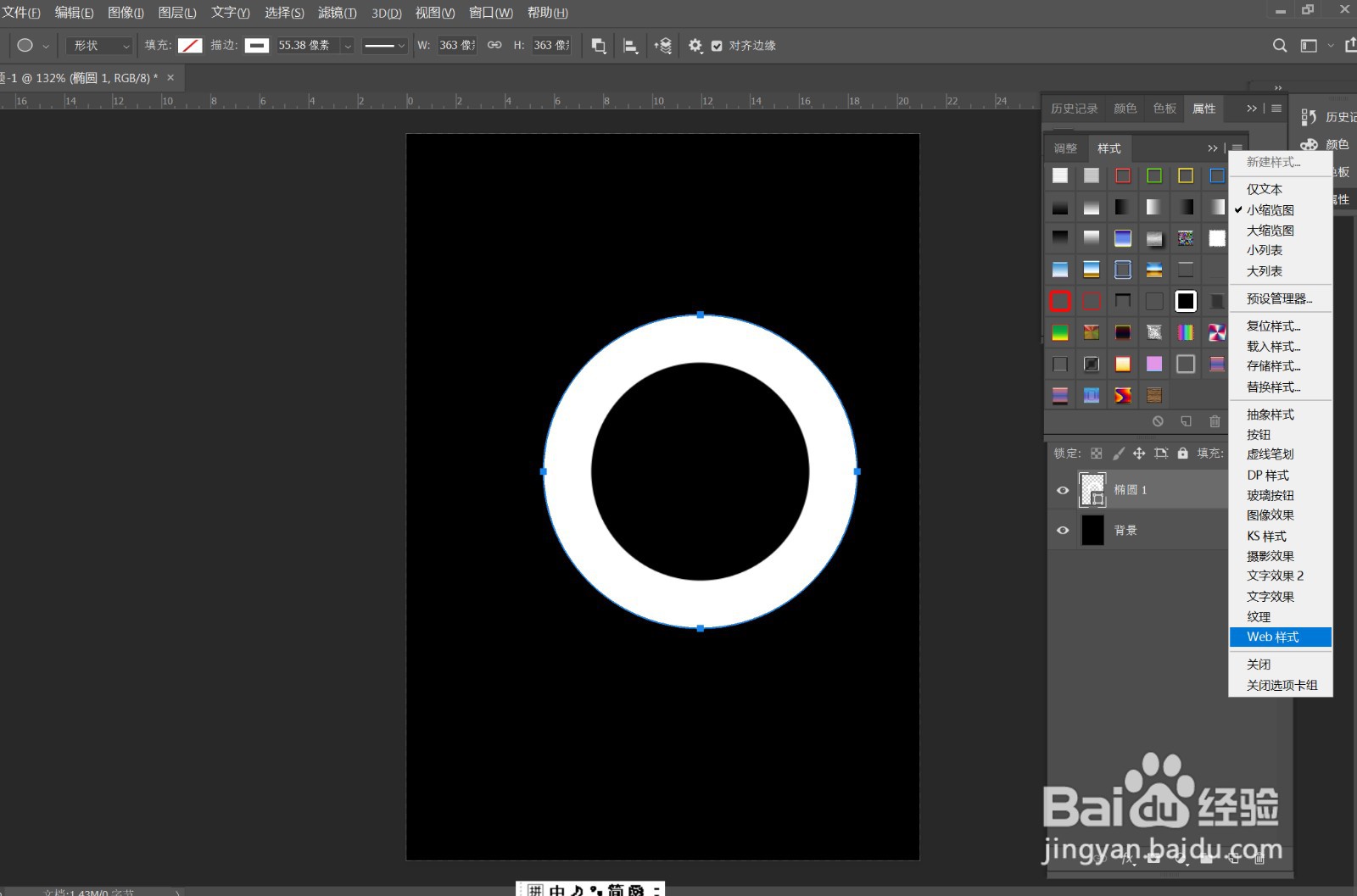
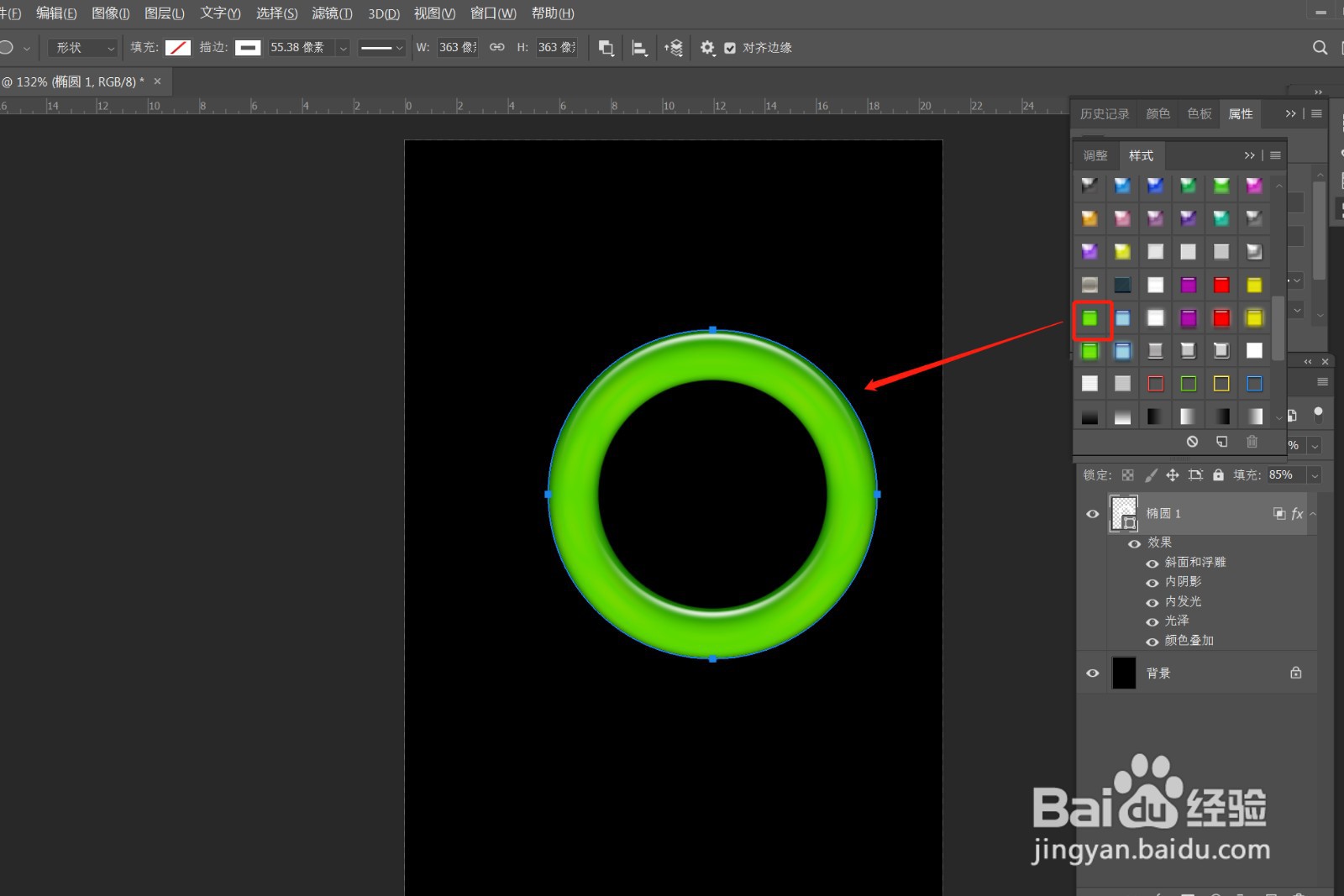
3、》新建一层,填充黑色
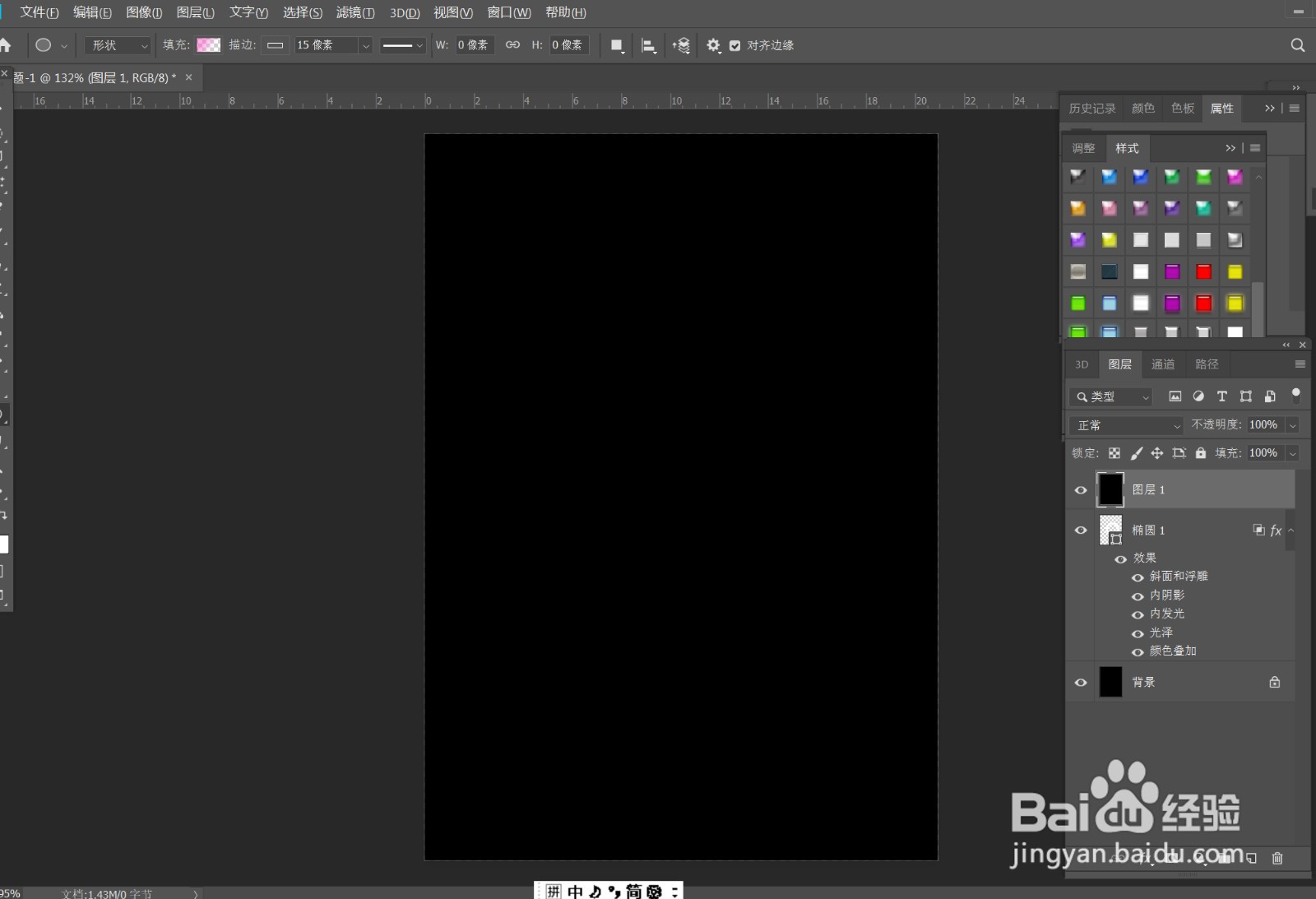
4、》将前景色为黑色,背景色为白色》滤镜——渲染——云彩
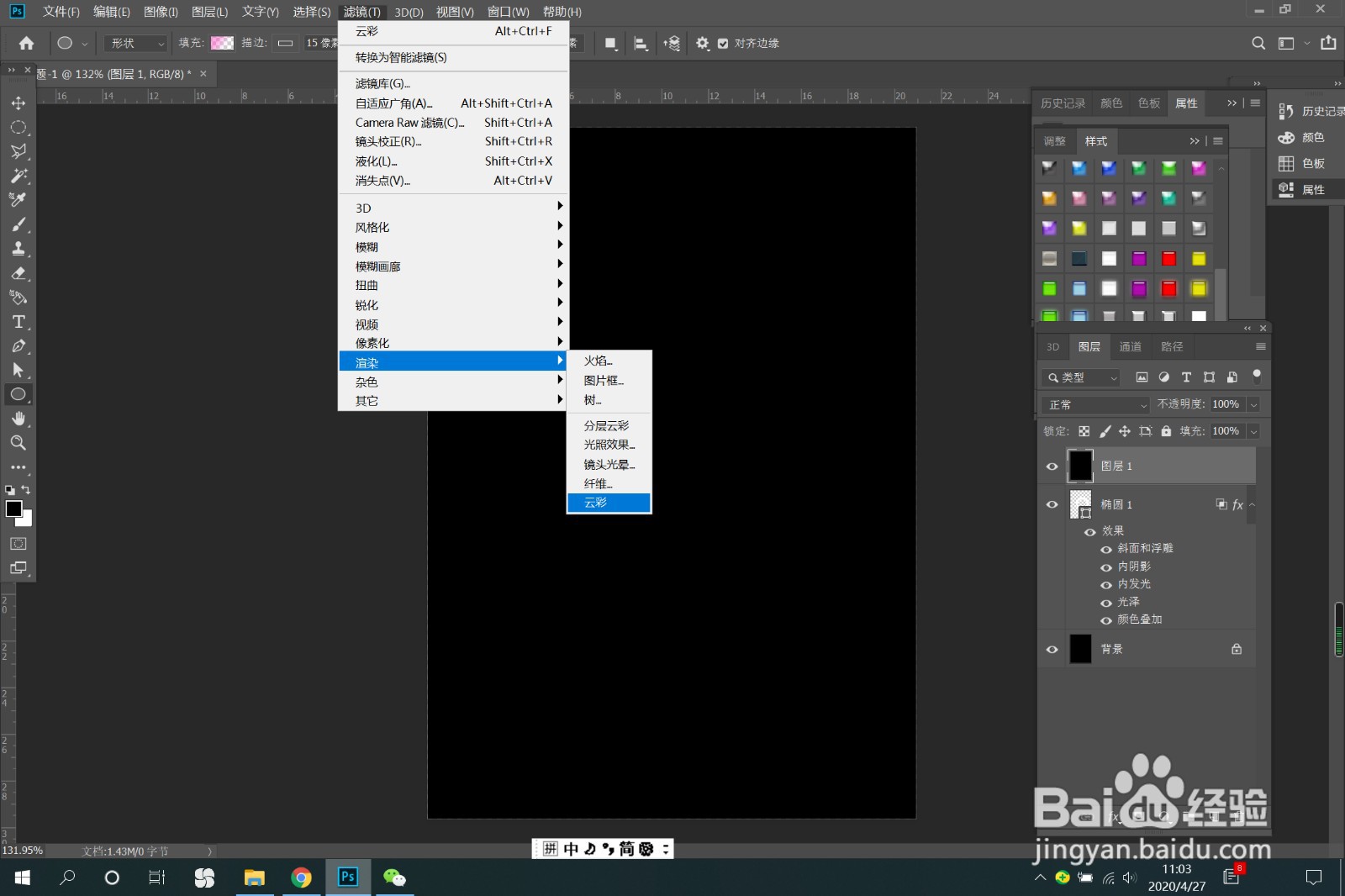
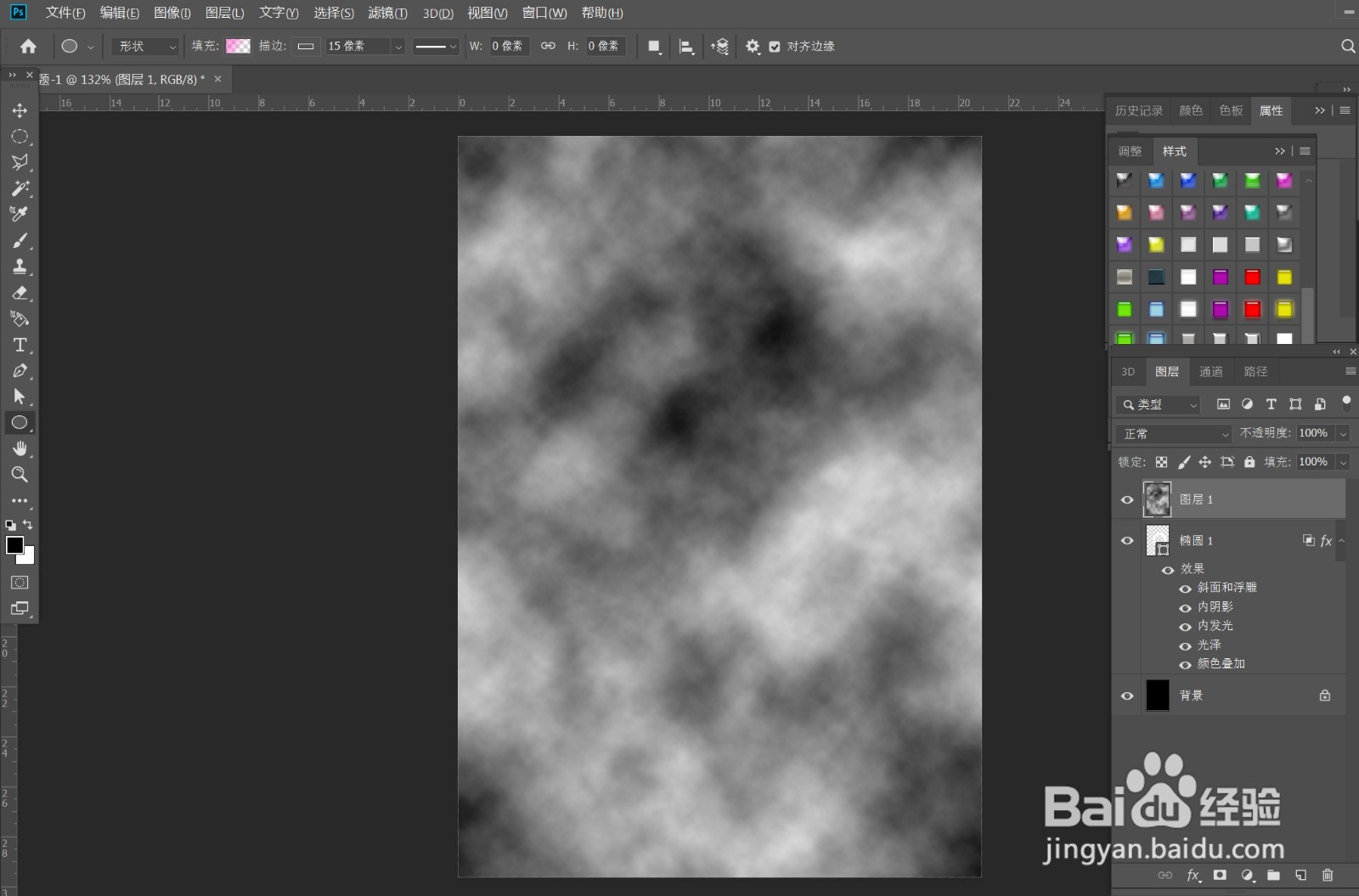
5、》云彩图层,右键,创建剪切蒙版》图层模式,改为滤色,效果如图
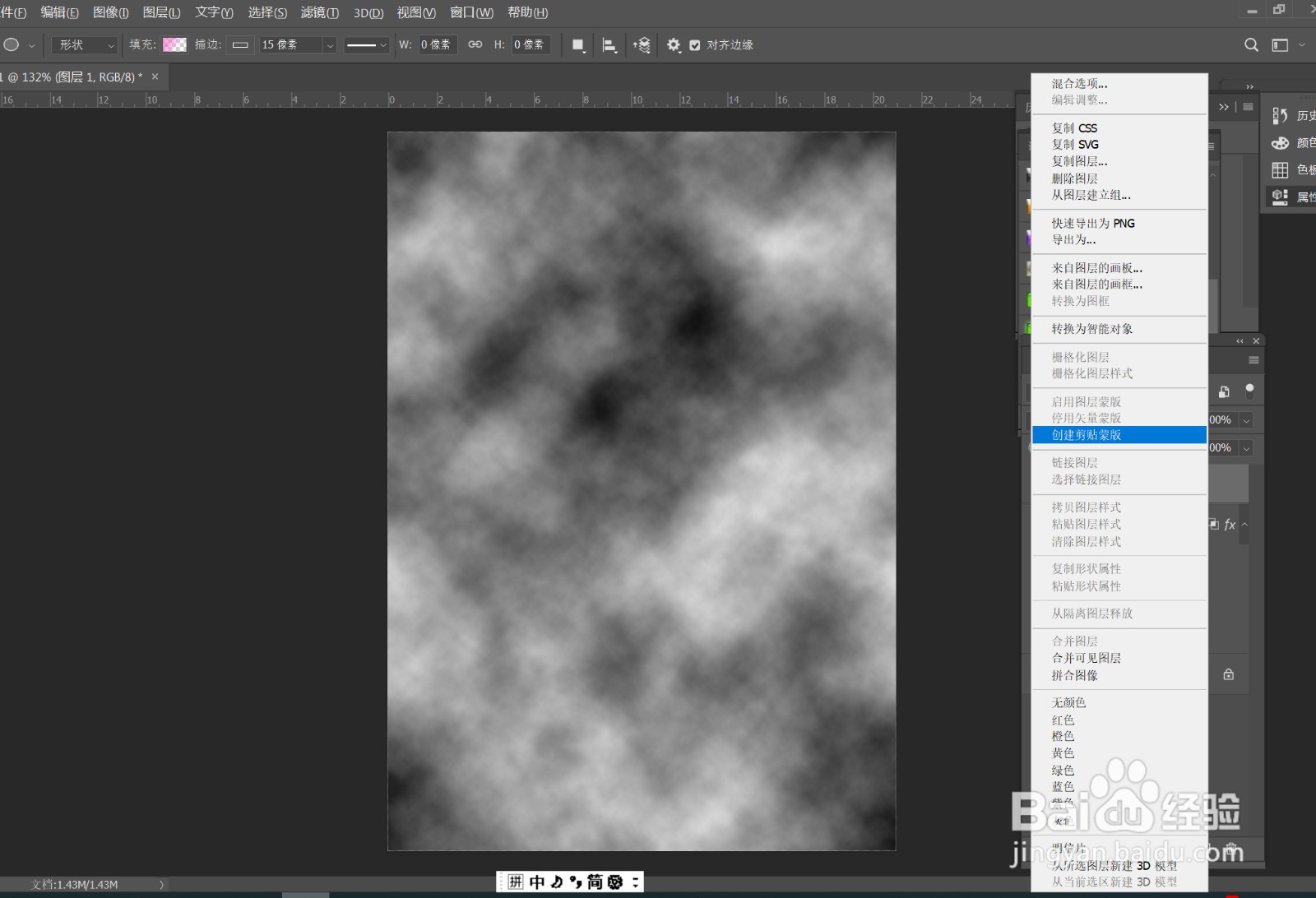
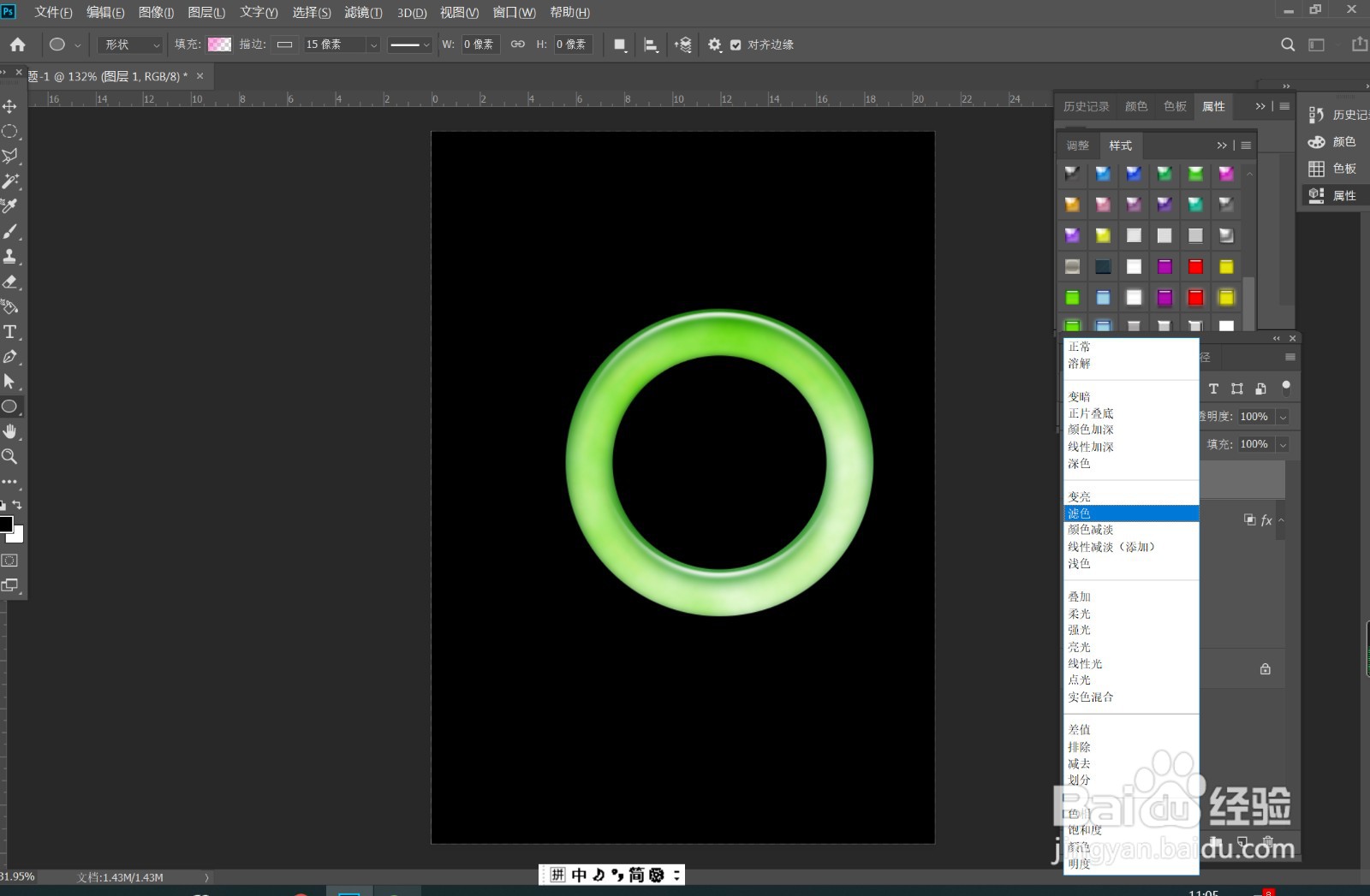
6、》复制一个玉镯,更改颜色,效果完成
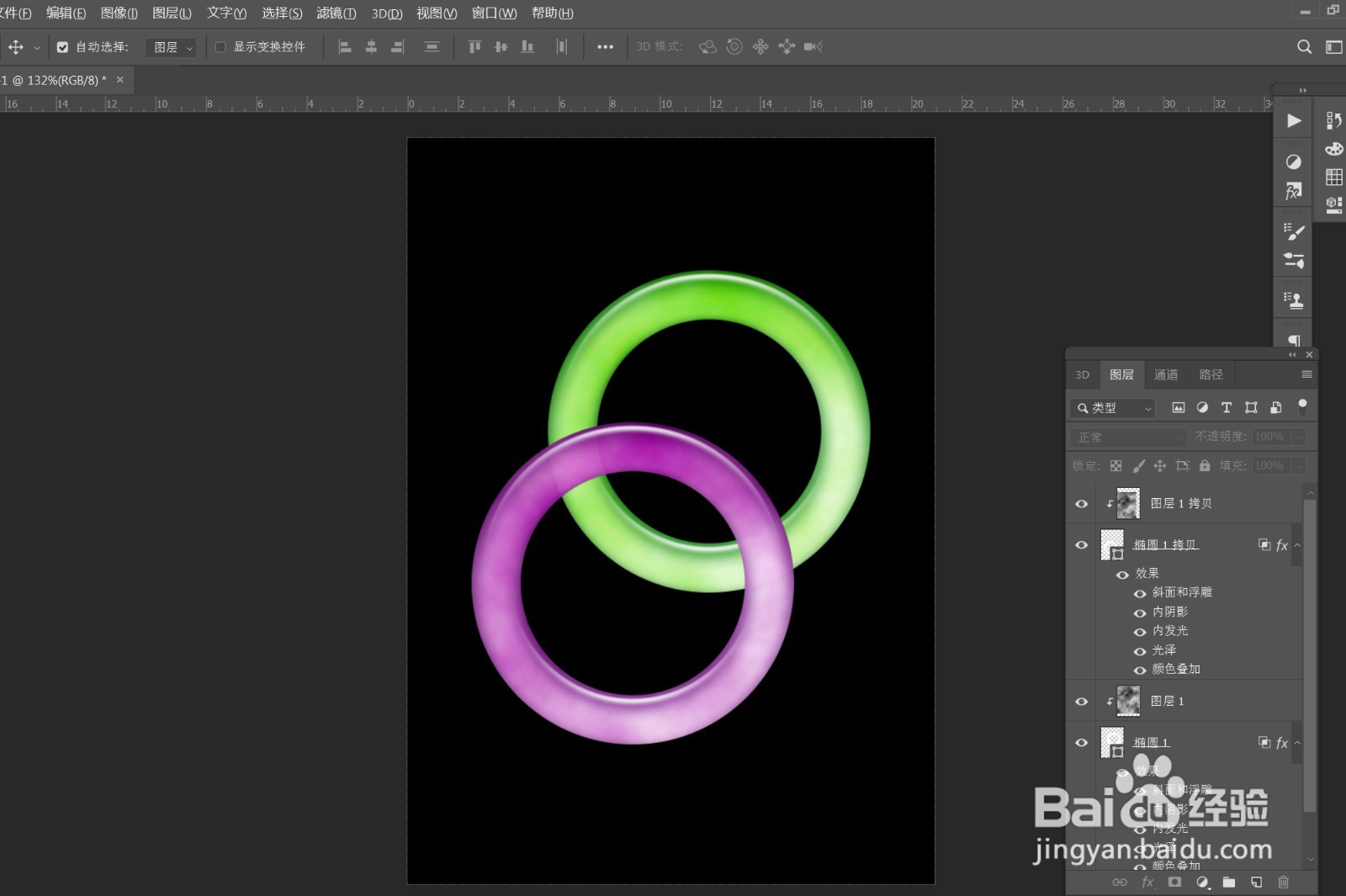
时间:2024-10-12 18:02:10
1、》椭圆工具,绘制一个如图圆环,填充为无色,描边颜色设置白色,描边数值设置较大一点,符合玉镯形状即可
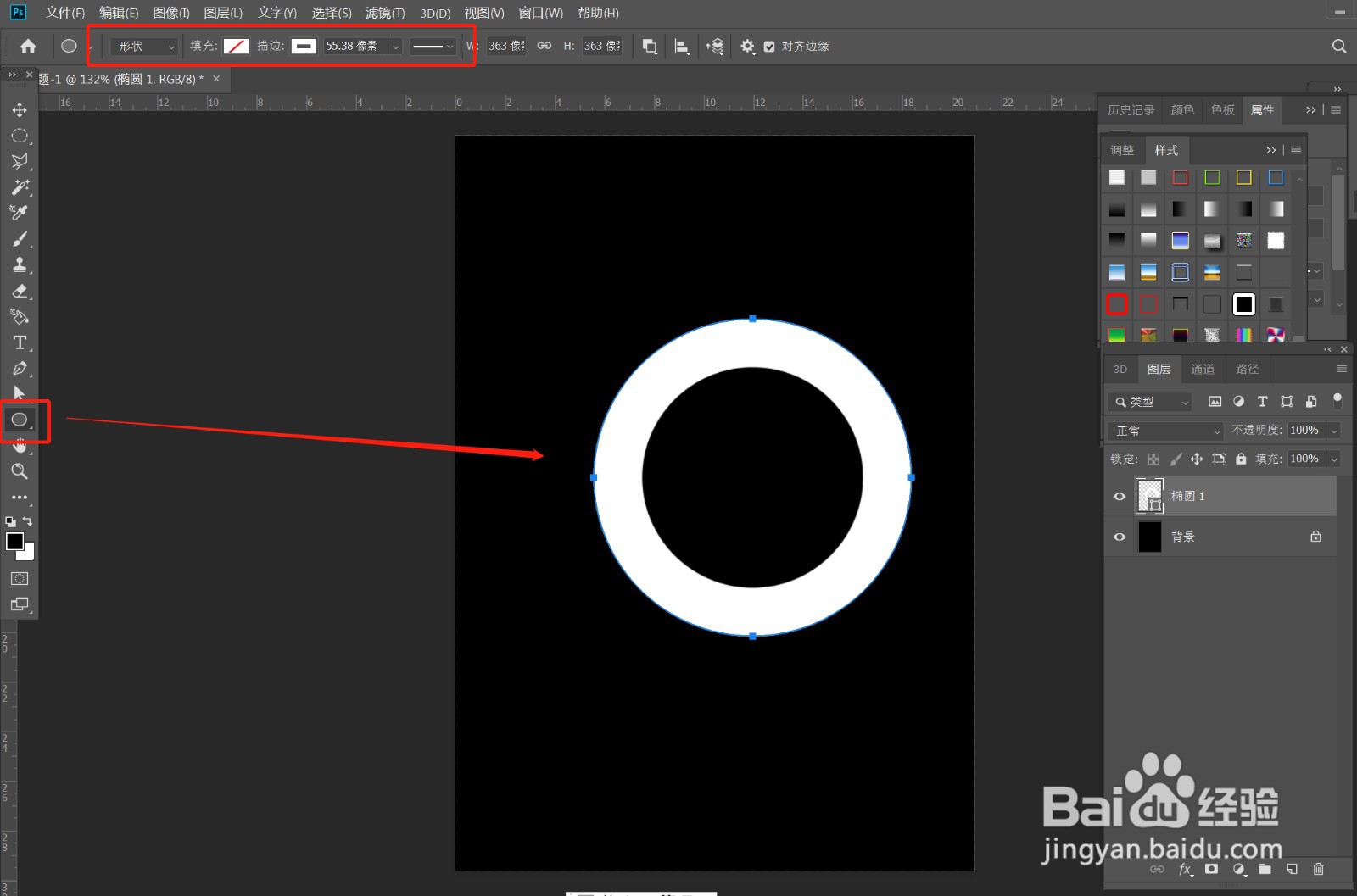
2、》窗口——样式》在样式面板,右上角的按钮点开,选择Web样式》选择一种绿色
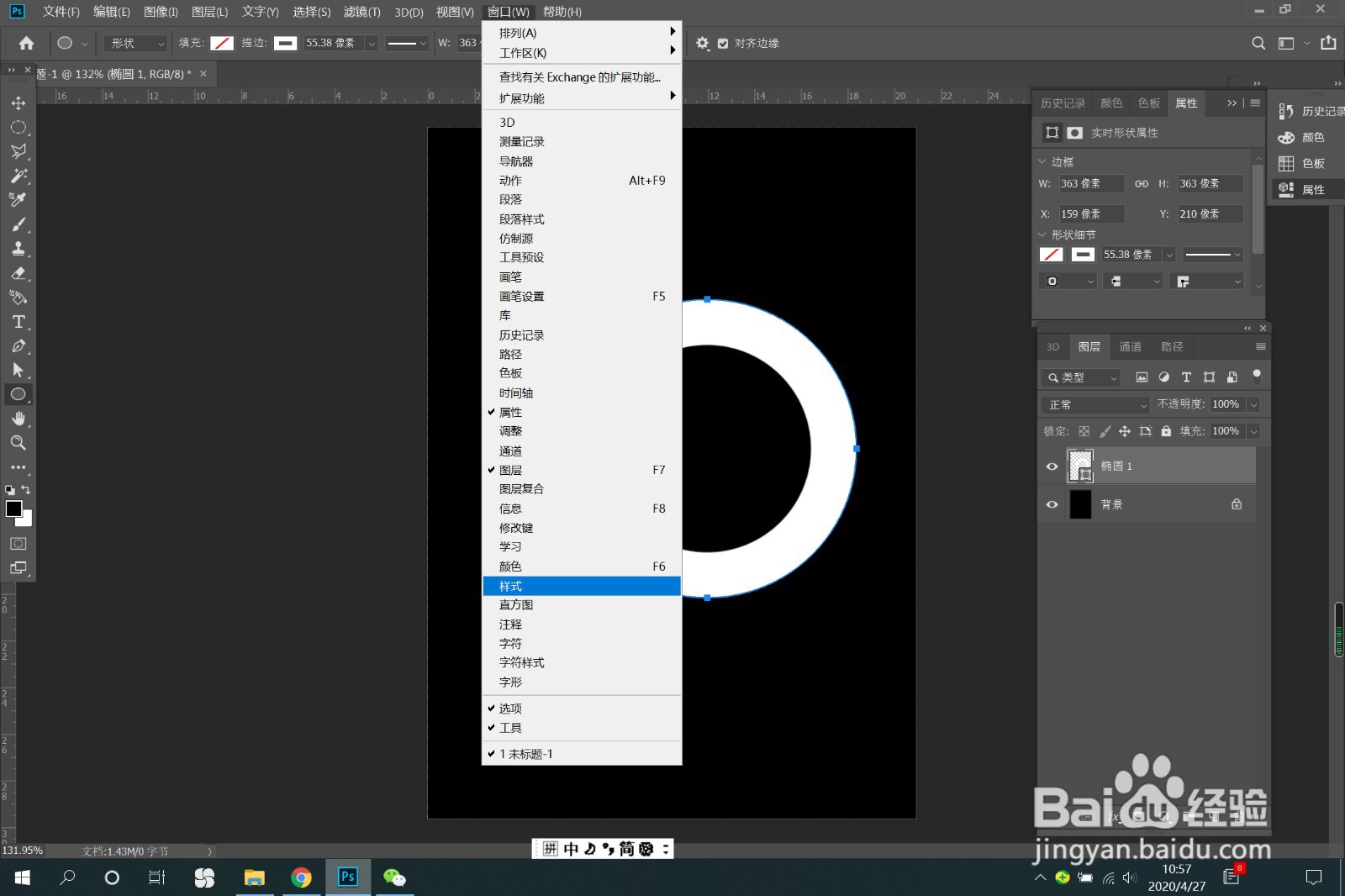
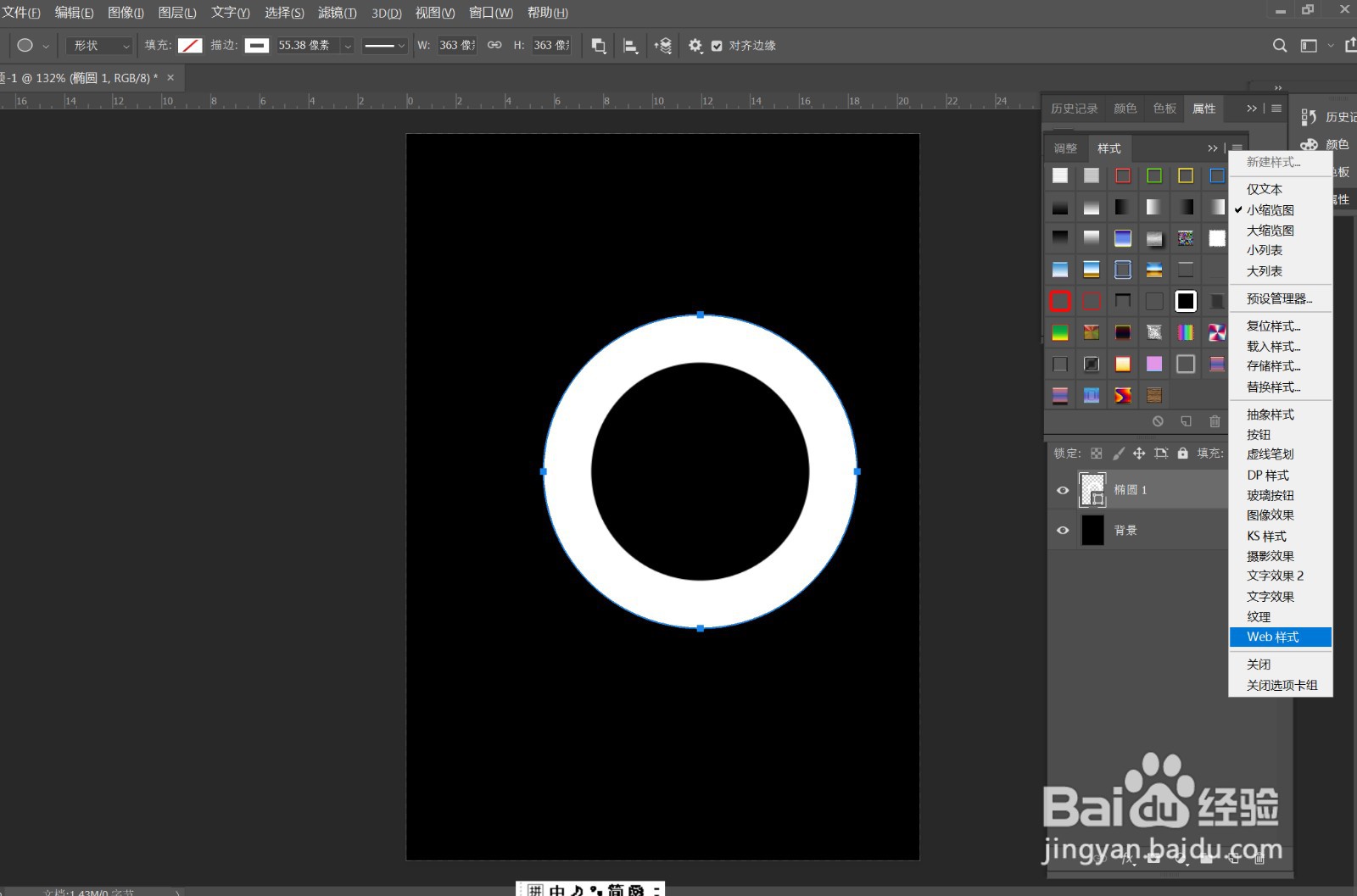
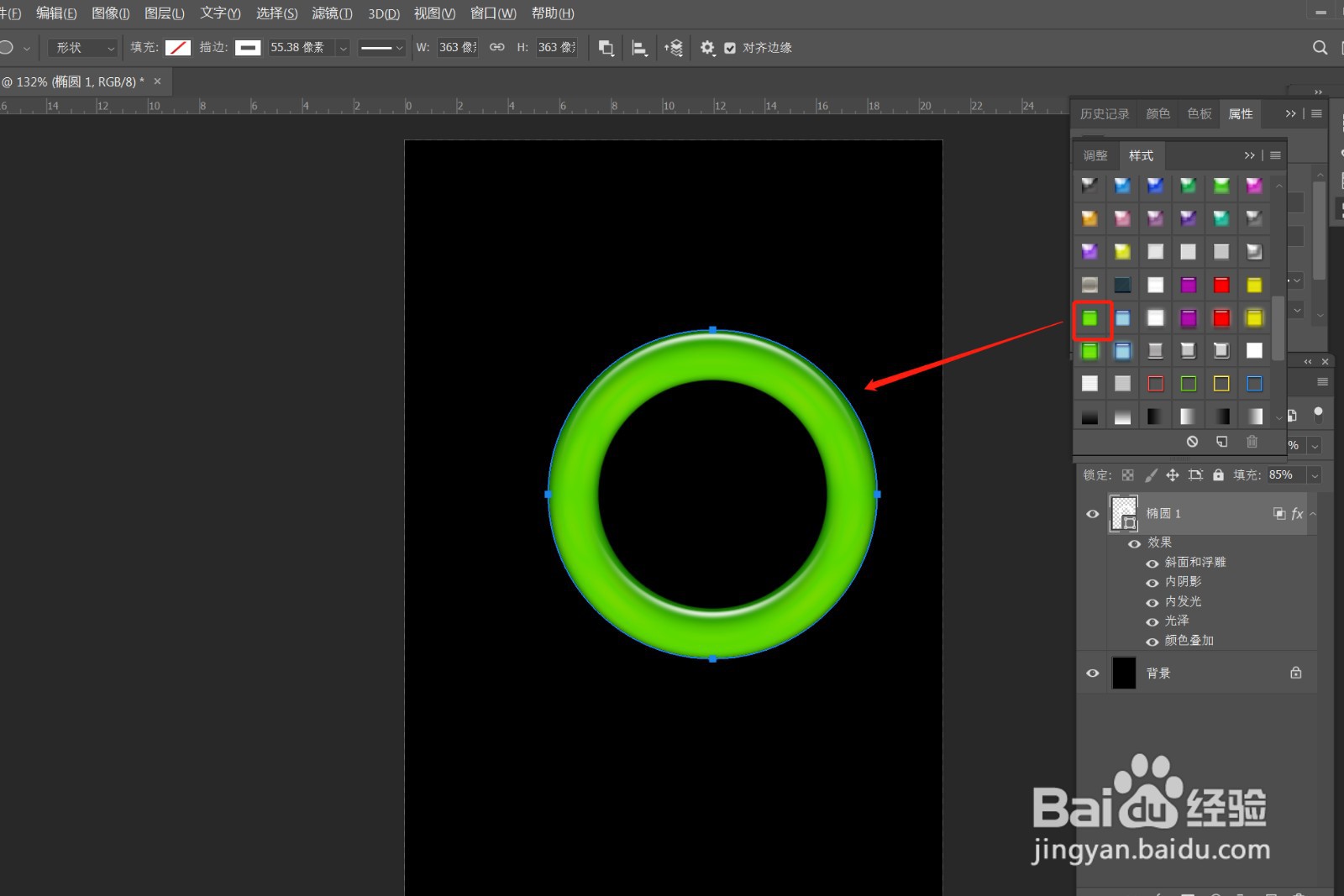
3、》新建一层,填充黑色
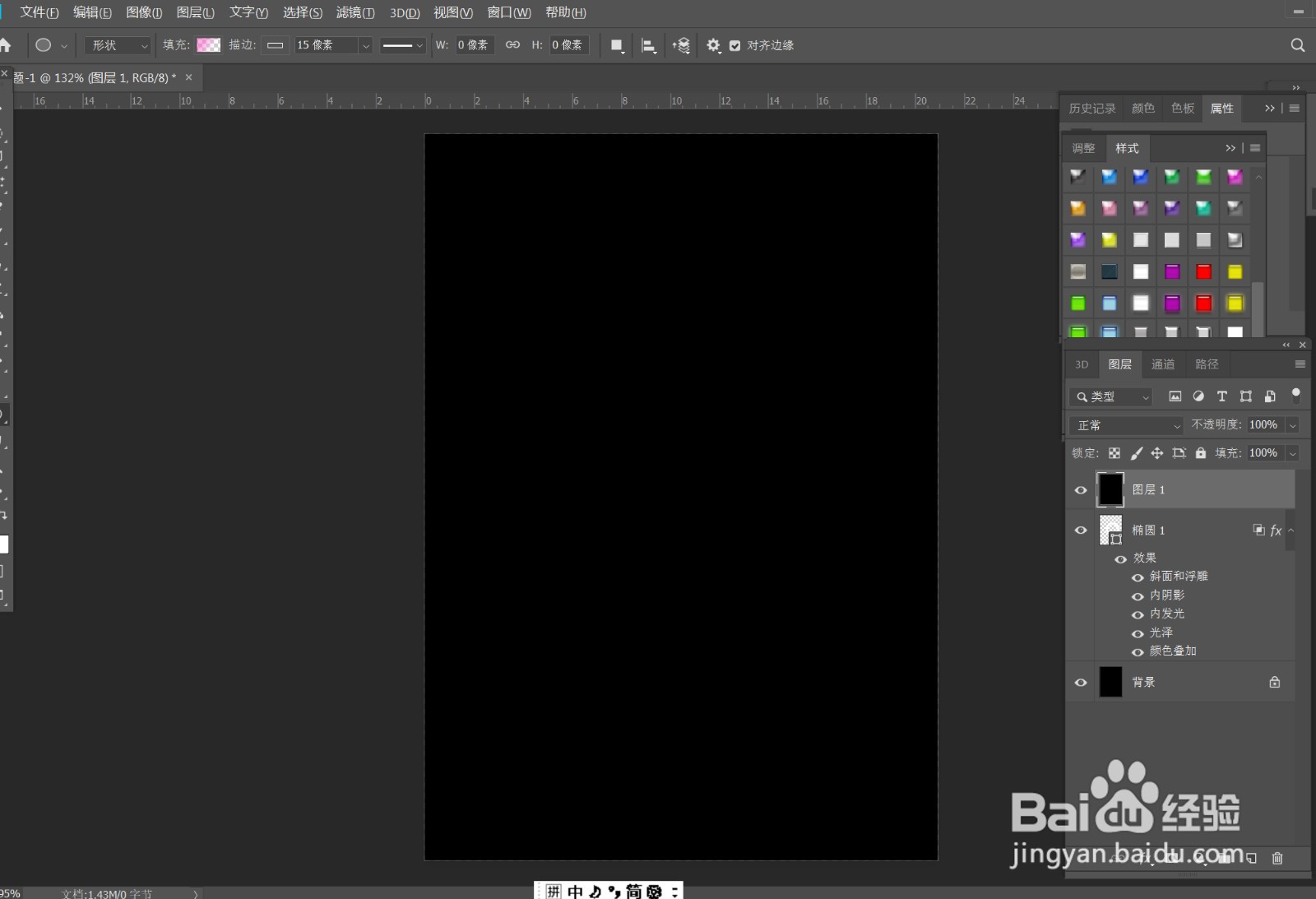
4、》将前景色为黑色,背景色为白色》滤镜——渲染——云彩
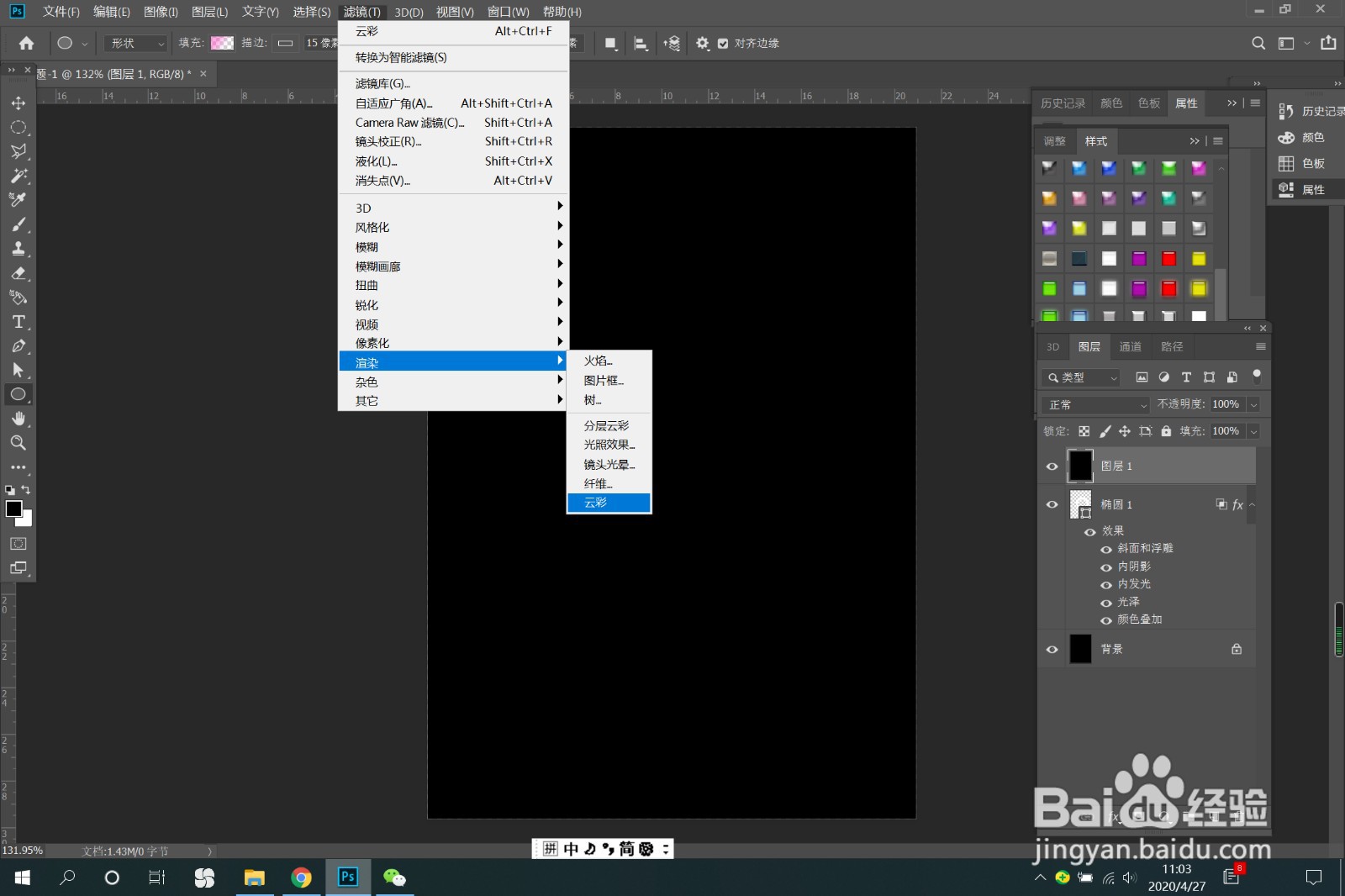
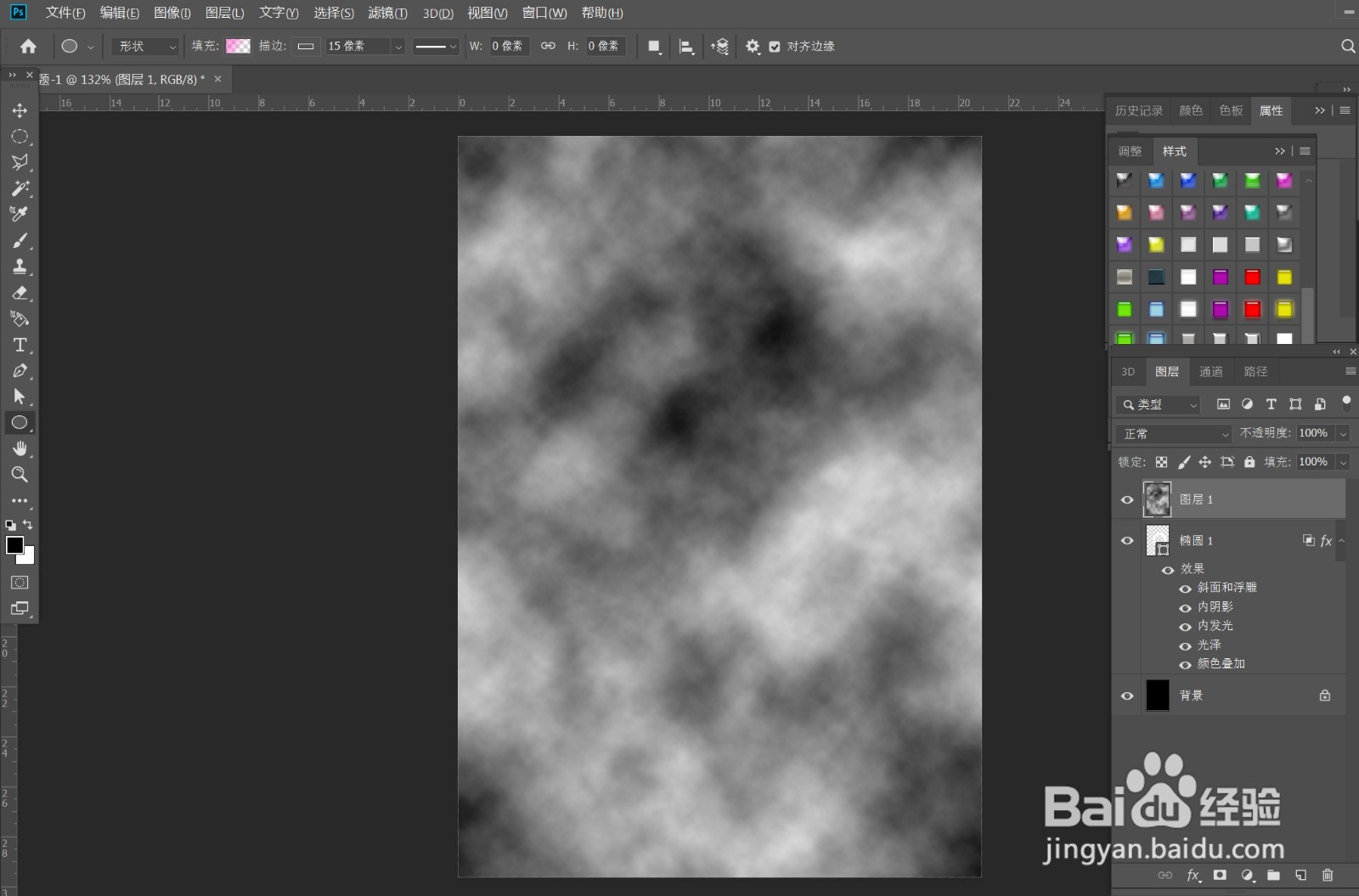
5、》云彩图层,右键,创建剪切蒙版》图层模式,改为滤色,效果如图
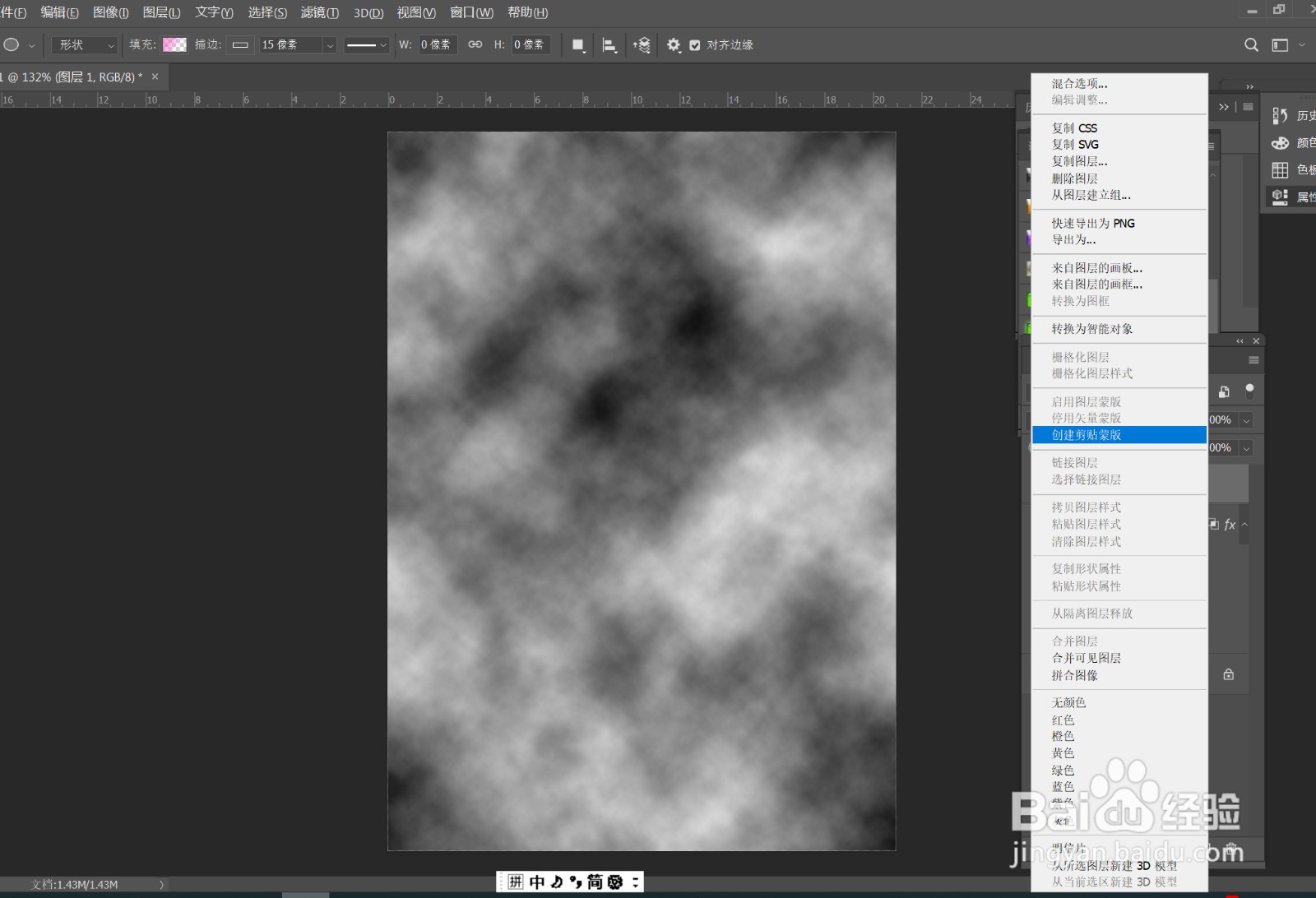
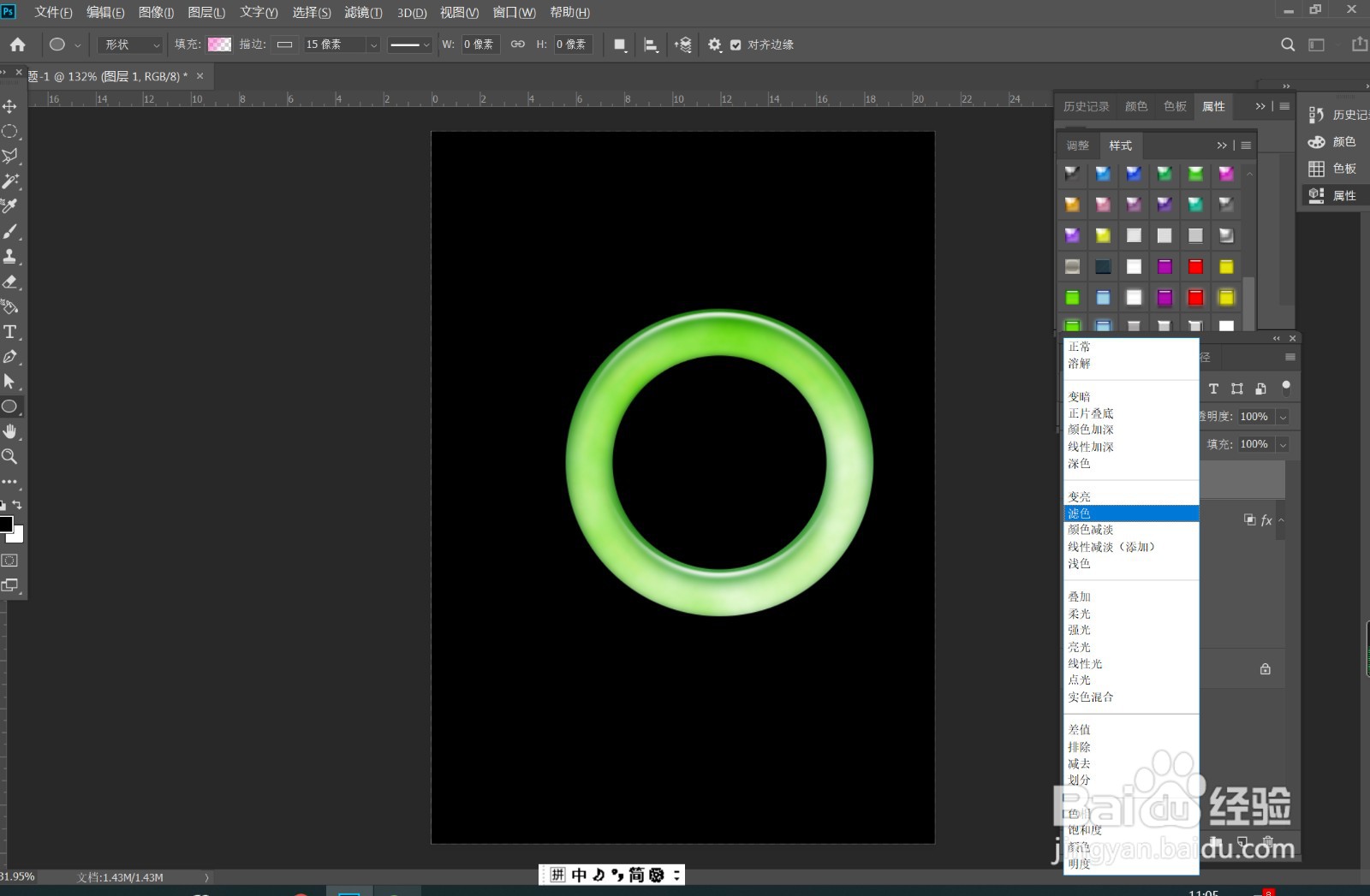
6、》复制一个玉镯,更改颜色,效果完成